Megoldások létrehozása és frissítése
Ha csak a testreszabott összetevőket szeretné megkeresni és azokkal dolgozni, hozzon létre egy megoldást, és végezze el az összes testreszabást itt. Ezután ne feledje, hogy az az egyéni megoldás környezetében dolgozzon, amikor hozzáad, szerkeszt és létrehoz összetevőket. Így egyszerűen exportálhatja a megoldást egy másik környezetbe való importálásra vagy biztonsági másolatként. További információk az Megoldás létrehozása részben találhatók.
Megoldás frissítése
Módosítsa a nem felügyelt megoldását, például adjon hozzá vagy távolítson el összetevőket. Ezután, amikor egy korábban importált felügyelt megoldást importál, az importálási logika frissítésként észleli a megoldást, és a következő opciókat tartalmazó képernyőt jeleníti meg.
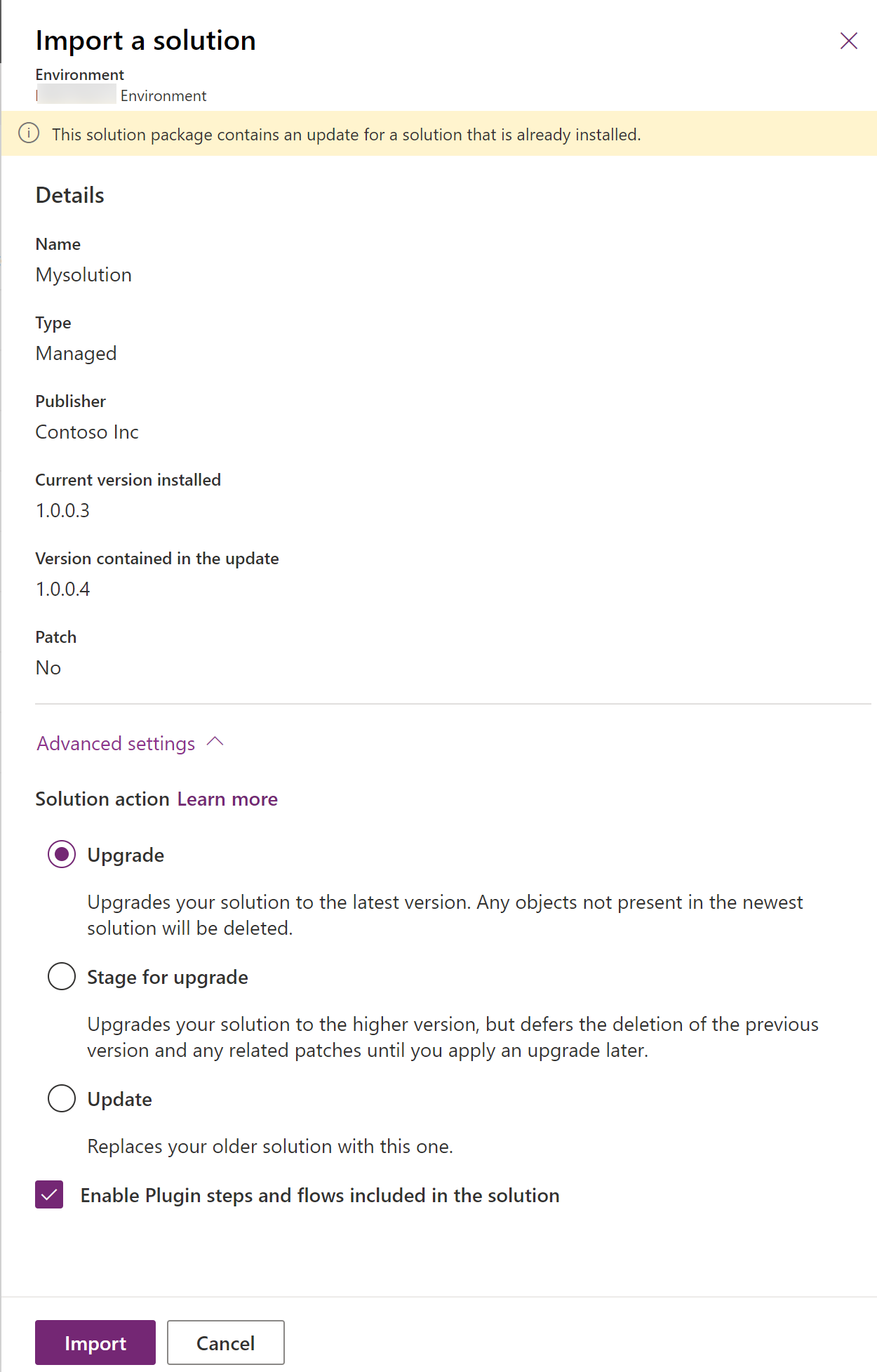
További információ: Frissítés vagy verzióváltás alkalmazása egy megoldásra
Megoldás javításainak létrehozása
Létrehozhat egy javítást a fölérendelt megoldás számára és exportálhatja egy kisebb frissítésként az alapmegoldáshoz. Ha klónoz egy megoldást, a rendszer összesíti az összes kapcsolódó javítást az alapmegoldásba és létrehoz egy új verziót.
Figyelmeztetés:
A javítás klónozás és a megoldás klónozása a megoldás frissítéséhez nem ajánlott, mert korlátozza a csoport fejlődését, és növeli az összetettséget, ha a megoldást egy forrásoldali vezérlő rendszerben tárolja. A megoldások frissítésével kapcsolatos további tudnivalókért lásd: Megoldás frissítése.
Frissítések létrehozása megoldás klónozásával és javítás klónozásával
Amikor javításokkal és klónozott megoldásokkal dolgozik, tartsa szem előtt a következő információkat:
A javítás egy növekvő, kisebb frissítést képvisel a fölérendelt megoldás számára. A javítás hozzáadhatja vagy frissítheti az összetevőket és eszközöket a fölérendelt megoldásban, ha azt a célrendszerre telepíti, de nem képes törölni egyetlen összetevőt vagy eszközt sem a fölérendelt megoldásból.
Egy javításnak csak egyetlen fölérendelt megoldása lehet, de a fölérendelt megoldásnak lehet egy vagy több javítása is.
A javítás egy nem felügyelt megoldásból hozható létre. Felügyelt megoldásból nem hozhat létre javítást.
Ha importál egy javítást a célrendszerre, ajánlott azt felügyelt javításként exportálni. Ne használjon nem felügyelt javításokat előállítási környezetben.
A fölérendelt megoldásnak jelen kell lennie a célrendszerben a javítás telepítéséhez.
A javításokat törölheti vagy frissítheti.
Ha töröl egy fölérendelt megoldást, az alárendelt javítások szintén törlődnek. A rendszerben figyelmeztető üzenet jelenik meg arról, hogy a törlési művelet nem vonható vissza. A törlés egyetlen folyamatban történik. Ha az egyik javítás vagy a fölérendelt megoldás törlése sikertelen, az egész folyamat visszaáll.
Miután létrehozta az első javítást a fölérendelt megoldáshoz, a megoldás zárolásra kerül, és egyetlen módosítás sem hajtható végre a megoldásban, valamint a megoldás nem exportálható. Azonban ha törli az összes alárendelt javítást, a fölérendelt megoldás feloldásra kerül.
Ha klónoz egy alapmegoldást, az összes kapcsolódó alárendelt javítás összesítésre kerül az alapmegoldásba és mindez egy új verzióként jelenik meg. A klónozott megoldásban hozzáadhat, szerkeszthet vagy törölhet összetevőket.
Egy klónozott megoldás az alapmegoldás helyettesítésének felel meg, ha az a célrendszerre felügyelt megoldásként kerül telepítésre. Általában a klónozott megoldás a nagyobb frissítések átszállítására szolgál az előző megoldásba.
A megoldások klónozásakor a megadott verziószám tartalmazza a fő és alpozíciókat is.
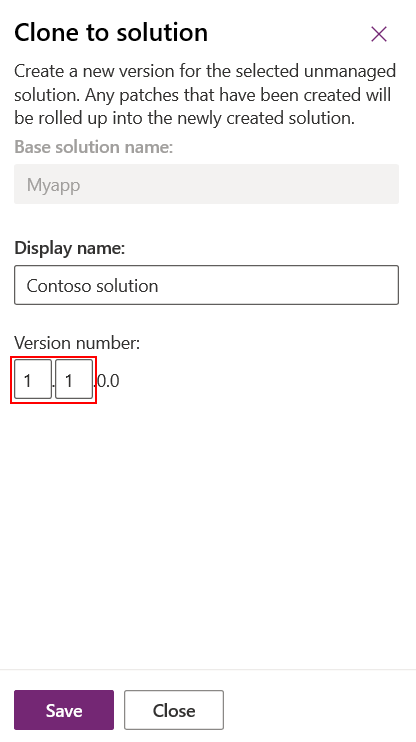
A javítás klónozásakor a megadott verziószám tartalmazza a build- és módosítási pozíciókat is.
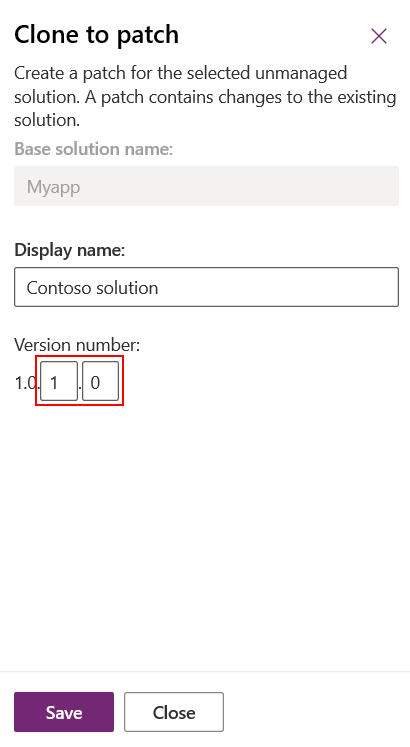
A verziószámokkal kapcsolatos további tudnivalókért lásd: Megoldás klónozásának és javítás klónozásának verziószámai.
Megoldás javításának létrehozása
A javítás a fölérendelt megoldás módosításait tartalmazza, például a komponensek és az eszközök hozzáadását vagy szerkesztését. Nem kell hozzáadnia a fölérendelt összetevőket, kivéve, ha szerkeszteni szeretné őket.
Javítás létrehozása nem felügyelt megoldások számára
Nyissa meg a Power Apps portált, és válassza a Megoldások lehetőséget.
A megoldáslistában válasszon ki egy nem felügyelt megoldást, hogy létrehozhasson hozzá egy javítást. A parancssávon válassza ki a Klónozás, majd a Javítás klónozása lehetőséget. A megnyíló jobb oldali ablaktábla tartalmazza az alapmegoldás nevét és a javítás verziószámát. Válassza a Mentés parancsot.
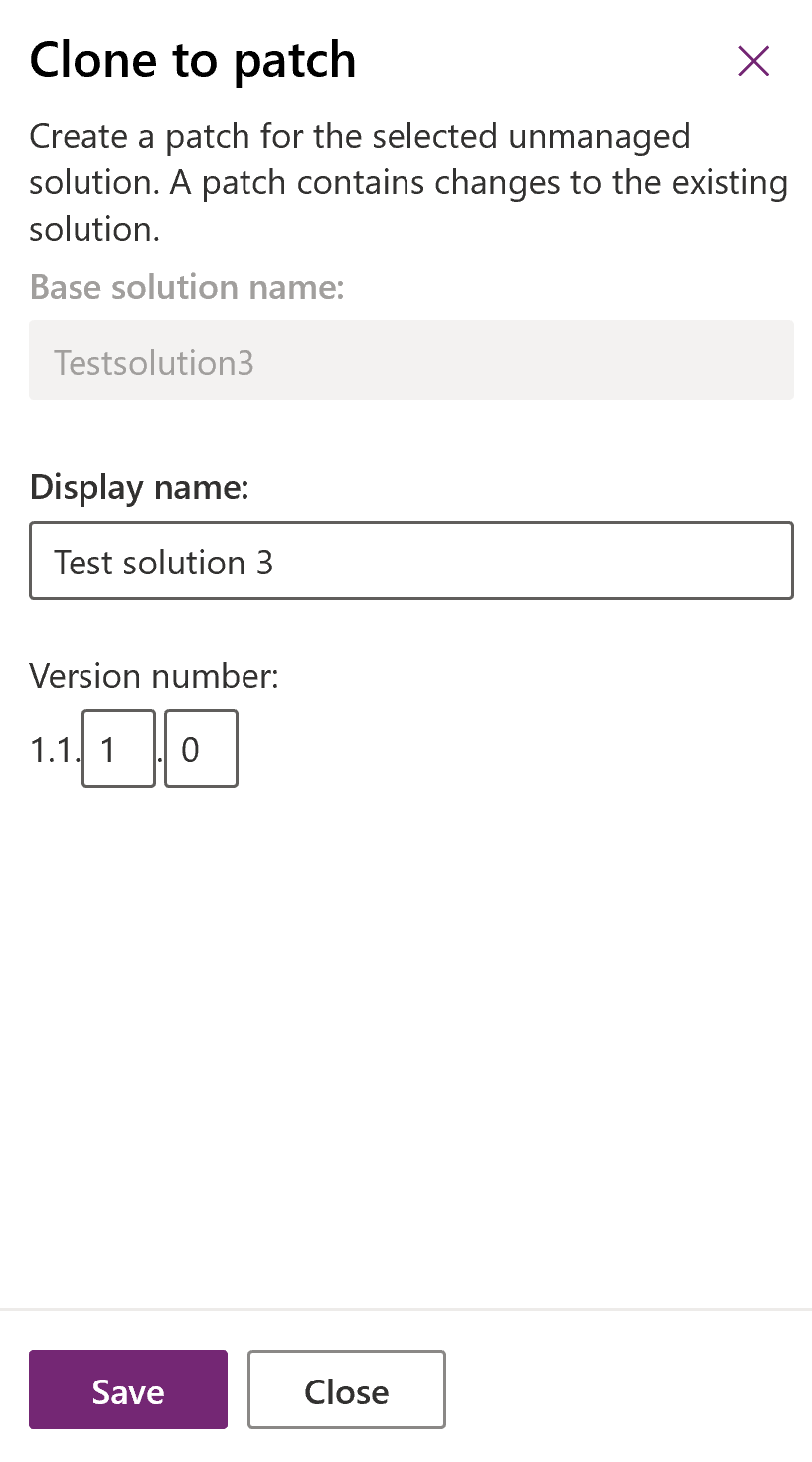
A megoldáslistában keresse meg és nyissa meg az újonnan létrehozott javítást. Figyelje meg, hogy a megoldás egyedi nevéhez a Patchhexnumber van hozzáfűzve. Az alapmegoldások esetéhez hasonlóan adja hozzá a kívánt komponenseket és eszközöket.
Javítás létrehozása a megoldástallózó segítségével
Az alábbi ábrák például szolgálnak arra, hogyan hozzon létre javítást egy már meglévő megoldáshoz. Indításához válassza a Javítás klónozása elemet (a tömörített nézetben a Javítás klónozása ikon két kis négyzetként jelenik meg, ahogyan az lent látható).
![]()
A Javítás klónozása párbeszédpanelen látható, hogy a javítás verziószáma a fölérendelt megoldás verziószámán alapul, de a buildszám eggyel növekszik. Minden ezt követő javítás nagyobb build- vagy felülvizsgálati számmal rendelkezik, mint az előző javítás.
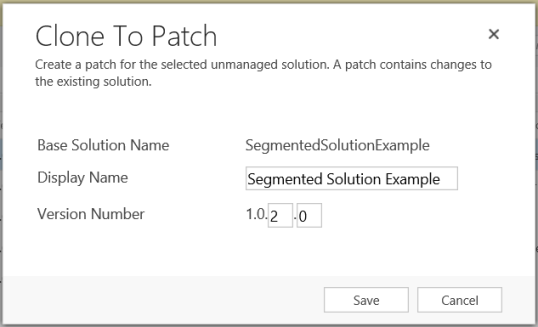
A következő képernyőkép tartalmazza az alapmegoldás SzegmentáltMegoldásPélda-t, a 1.0.1.0-ás verziót és a SzegmentáltMegoldásPélda_Javítás javítást, valamint a 1.0.2.0-ás verziót.
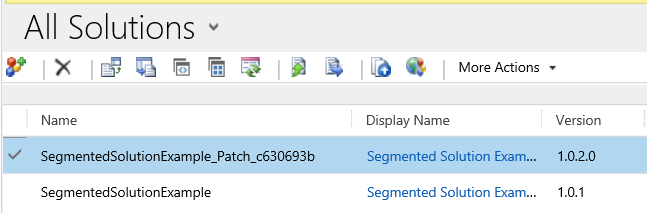
A javításhoz hozzáadtunk egy új, egyéni entitást, melynek neve Book, és amely tartalmazza az Book entitás összes eszközét a javításban.
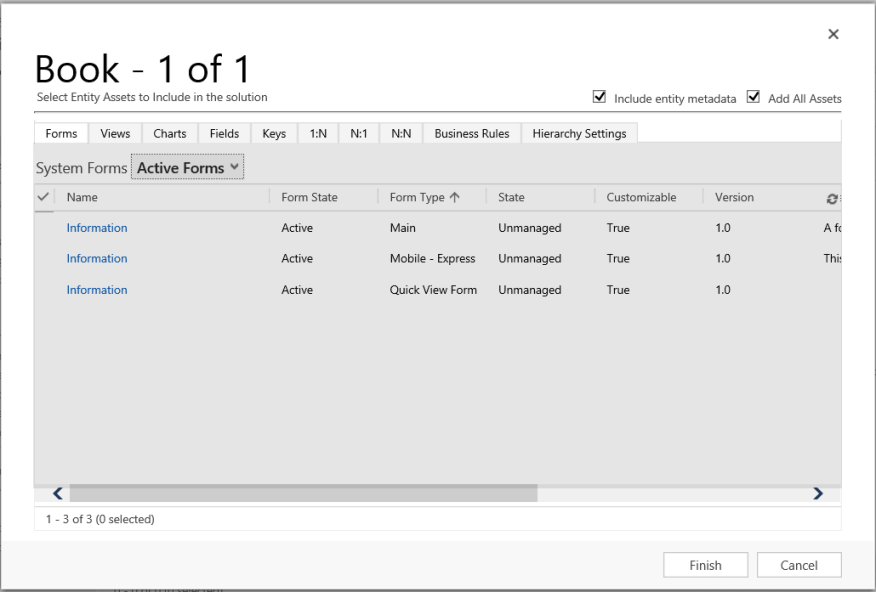
Megoldás klónozása
Amikor klónoz egy nem felügyelt megoldást, az eredeti megoldás és minden ehhez kapcsolódó javítás összesítésre kerül az eredeti megoldás egy újonnan létrehozott verziójába. A klónozás után az új megoldásverzió tartalmaz három eredeti entitást illetve minden olyan összetevőt és entitást, amelyek a javításban kerültek hozzáadásra.
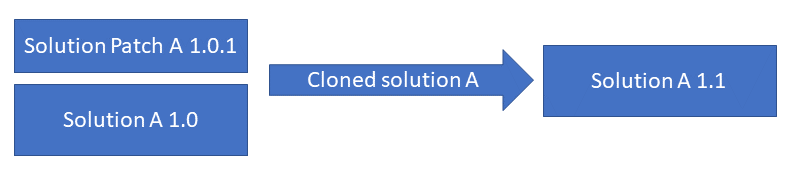
Fontos
A megoldás klónozása egyesíti az eredeti megoldást és a kapcsolódó javításokat egy új alapmegoldásba, és eltávolítja az eredeti megoldást és javításokat.
Nyissa meg a Power Apps portált, és válassza a Megoldások lehetőséget.
A megoldáslistában válasszon ki egy nem felügyelt megoldást, hogy létrehozhasson hozzá egy klónt. A parancssávon válassza ki a Klónozás, majd a Megoldás klónozása lehetőséget. A jobb oldali ablaktábla megjeleníti az alapmegoldás nevét és az új verziószámot. Válassza a Mentés parancsot.
Megoldás klónozásának és javítások klónozásának verziószámai
A javításnak nagyobb build- vagy felülvizsgálati számmal kell rendelkeznie, mint a fölérendelt megoldásnak. Nem rendelkezhet magasabb fő- vagy alverzióval. Például egy 3.1.5.7-es verziójú alapmegoldás javítása lehet 3.1.5.8-as verzió vagy a 3.1.7.0-ás verzió, de 3.2.0.0-ás nem. A klónozott megoldásnak az alapmegoldás verziószámával egyenlő vagy annál nagyobb verziószámmal kell rendelkeznie. Például egy 3.1.5.7-es verziójú alapmegoldás számára egy klónozott megoldás lehet 3.2.0.0-ás, vagy 3.1.5.7-es verzió. Amikor egy megoldást vagy javítást klónoz, csak a fő-és alverzió értékei állíthatóak be egy klónozott megoldás számára, valamint a javítás build- vagy felülvizsgálati értékei.